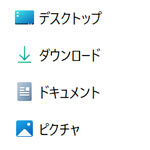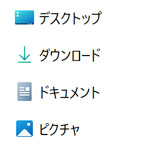
Windows11 を使い始めて、エクスプローラー(フォルダー)の行間が広くて違和感を覚えた事はありませんか?
従来の Windows では行間がもっと狭かったですが、Windows11 では広くなって気になる方も多いのではないでしょうか?
Windows11 でもエクスプローラーの行間を狭くする事ができます。コンパクトビューを有効にしましょう。
目次
動画で見る
エクスプローラーの行間を狭くする方法
方法は2通りあります。
- エクスプローラーで設定
- フォルダーオプションで設定
エクスプローラーで設定

タスクバーのフォルダアイコンからエクスプローラーを開きます。
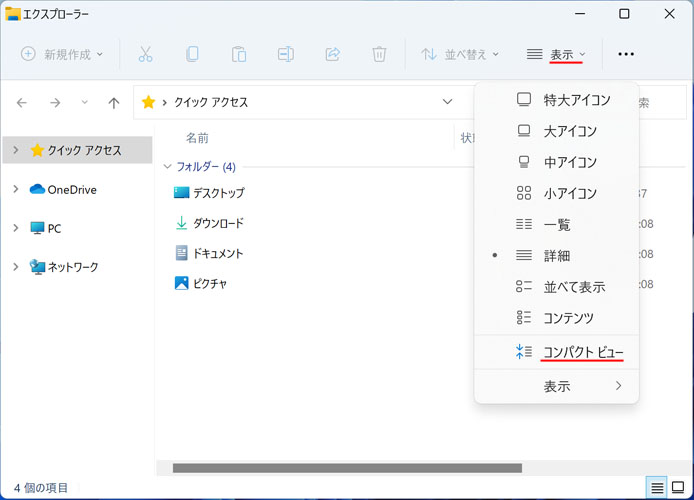
右上の表示ボタンを押して、メニューの中からコンパクトビューを選択します。
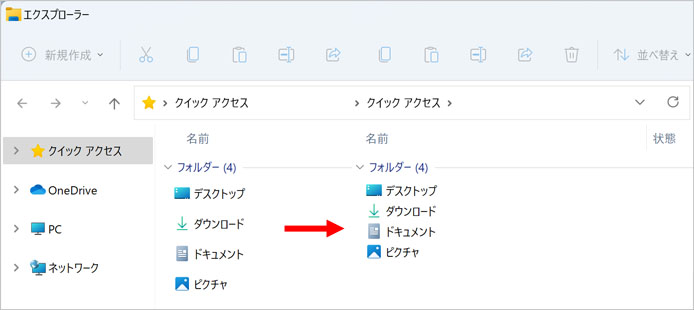
このように行間がかなり詰まって狭くなります。
フォルダーオプションで設定

タスクバーのフォルダアイコンからエクスプローラーを開きます。
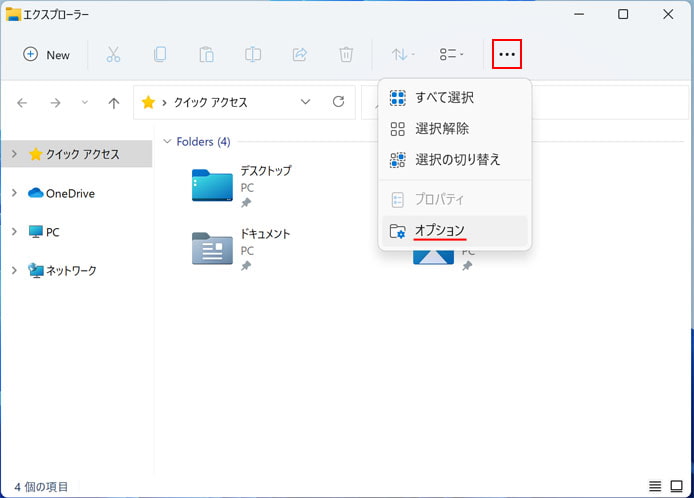
「…」ボタンを押してメニューの中からオプションを選択します。
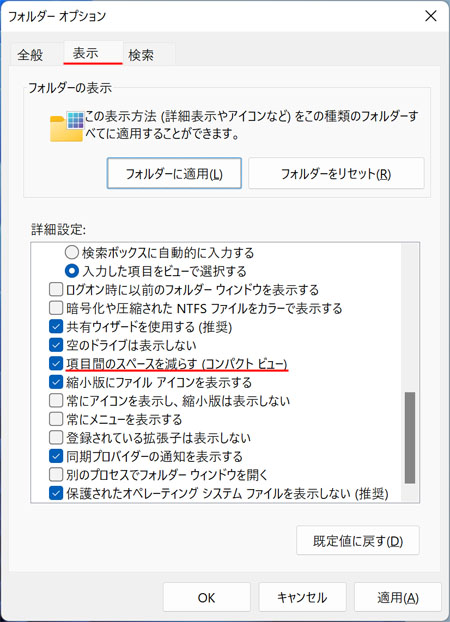
フォルダーオプションが開いたら、表示タブを開きます。
詳細設定の中の「項目間のスペースを減らす(コンパクトビュー)」のチェックボックスをオン☑にします。
OK ボタンまたは適用ボタンを押すと設定が反映されます。
コンパクトビューのメリットとデメリット
コンパクトビューはエクスプローラーの行間を設定できますが、メリットとデメリットがあります。
メリット
- 1画面に多くの項目を表示できる
- 画面のスペースを節約できる
たくさんのファイルやフォルダーがある場合、スクロールしなくても1画面にたくさんの項目を表示できる事がメリットです。
デメリット
- 行間が狭いので押し間違える事がある
行間が狭いのでクリック範囲も狭くなります。その結果、押し間違える事もあるかもしれません。
関連記事
エクスプローラーのサイドバーの表示と非表示を切り替えるには?